SQNS: МИС + CRM для частной медицины
– Бесплатно загрузим данные из Excel
– Обучим персонал за 2 часа
– Увеличим доход с врача до 37%
Заполните форму и получите бесплатный демо-доступ ко всем функциям SQNS
– Обучим персонал за 2 часа
– Увеличим доход с врача до 37%
Заполните форму и получите бесплатный демо-доступ ко всем функциям SQNS
SQNS: МИС + CRM для частной медицины
– Бесплатно загрузим данные из Excel
– Обучим персонал за 2 часа
– Увеличим доход с врача до 37%
Заполните форму и получите бесплатный демо-доступ ко всем функциям SQNS
– Обучим персонал за 2 часа
– Увеличим доход с врача до 37%
Заполните форму и получите бесплатный демо-доступ ко всем функциям SQNS
Заявка на партнёрство
Подключите МИС SQNS с интеграцией MAX
Заполните форму, наш менеджер свяжется с вами и подключит вам необходимый функционал.
Если вы уже являетесь пользователем МИС SQNS, пожалуйста оставьте заявку на подключение мессенджера MAX к вашей МИС на этой странице.
Если вы уже являетесь пользователем МИС SQNS, пожалуйста оставьте заявку на подключение мессенджера MAX к вашей МИС на этой странице.
Заявка для регистрации бизнес-аккаунта мессенджера Max
Заполните форму, чтобы подключиться
Заявка для подключения модуля ЕГИСЗ в вашей клинике
Заполните форму, чтобы подключиться
Заявка на подключение модуля ЕГИСЗ в вашем Битрикс24
Заполните форму, чтобы подключить
Рассчитаем стоимость МИС SQNS под задачи вашей клиники
Ответьте на пару вопросов и получите персональный расчёт тарифа без переплат и ненужных функций.
Оставьте заявку
Получите консультацию персонального менеджера - за 15 минут подберём решение под вашу клинику.
Мы помогли уже более 3800 клиник и найдем решение для вашего бизнеса.
Мы помогли уже более 3800 клиник и найдем решение для вашего бизнеса.
Оставьте заявку
Получите консультацию персонального менеджера - за 15 минут подберём решение под вашу клинику.
Мы помогли уже более 3800 клиник и найдем решение для вашего бизнеса.
Мы помогли уже более 3800 клиник и найдем решение для вашего бизнеса.
Оставьте заявку
Получите консультацию персонального менеджера - за 15 минут подберём решение под вашу клинику.
Мы помогли уже более 3800 клиник и найдем решение для вашего бизнеса.
Мы помогли уже более 3800 клиник и найдем решение для вашего бизнеса.
Оставьте заявку
Оставьте заявку
Оставьте заявку
Наши менеджеры ответят вам на интересующие вопросы
Оставьте заявку
Наши менеджеры ответят вам на интересующие вопросы
Зарегистрируйтесь на вебинар
Оставьте заявку
Мы пришлём интересующие вас документы на указанный адрес электронной почты
Оставьте заявку
Мы пришлём интересующие вас документы на указанный адрес электронной почты
Оставьте заявку
Мы пришлём интересующие вас документы на указанный адрес электронной почты
Оставьте заявку
Мы пришлём интересующие вас документы на указанный адрес электронной почты
Оставьте заявку
Мы пришлём интересующие вас документы на указанный адрес электронной почты
Оставьте заявку
Мы пришлём интересующие вас документы на указанный адрес электронной почты
Оставьте заявку
Мы пришлём интересующие вас документы на указанный адрес электронной почты
Оставьте заявку
Мы пришлём интересующие вас документы на указанный адрес электронной почты
Оставьте заявку
Мы пришлём интересующие вас документы на указанный адрес электронной почты
Инструкция для карты косметолога


Что такое "Карта косметолога"?
Карта косметолога — это электронная медицинская карта, в которой специалист может фиксировать:
Она полностью заменяет бумажную карту и ускоряет работу косметолога.
Начало работы
Для работы с картой косметолога перейдите в карточку пациента и откройте вкладку Карта косметолога.
Для записи общей информации о заболеваниях и состоянии кожи пациента воспользуйтесь вкладками “Анамнез” и “Состояние кожи”
Вкладки можно найти внизу карты косметолога, под интерактивной картой лица и тела
Работа с вкладкой "Анамнез"
Карта косметолога — это электронная медицинская карта, в которой специалист может фиксировать:
- анамнез пациента;
- состояние кожи;
- проведенные процедуры;
- рекомендации по уходу.
Она полностью заменяет бумажную карту и ускоряет работу косметолога.
Начало работы
Для работы с картой косметолога перейдите в карточку пациента и откройте вкладку Карта косметолога.
Для записи общей информации о заболеваниях и состоянии кожи пациента воспользуйтесь вкладками “Анамнез” и “Состояние кожи”
Вкладки можно найти внизу карты косметолога, под интерактивной картой лица и тела
Работа с вкладкой "Анамнез"
Вкладка анамнез заполняется один раз и фиксирует фундаментальную информацию о здоровье клиента.
Не обновляется автоматически — редактируется вручную при необходимости.
Всегда отображается, независимо от визитов и процедур.
Работа с вкладкой "Состояние кожи"
Не обновляется автоматически — редактируется вручную при необходимости.
Всегда отображается, независимо от визитов и процедур.
Работа с вкладкой "Состояние кожи"
Вкладка состояние кожи позволяет зафиксировать тип и особенности кожи на постоянной основе.
Не зависит от даты посещения — одна актуальная версия на всё время.
Даёт общее представление о коже клиента между визитами.
Интерактивная карта лица и тела
После заполнения анамнеза и состояния кожи можно приступить к работе с областями на интерактивной карте.
При входе в карту косметолога будет открываться последний визит косметолога
Для создания нового визита нажмите кнопку “+ новый”
Не зависит от даты посещения — одна актуальная версия на всё время.
Даёт общее представление о коже клиента между визитами.
Интерактивная карта лица и тела
После заполнения анамнеза и состояния кожи можно приступить к работе с областями на интерактивной карте.
При входе в карту косметолога будет открываться последний визит косметолога
Для создания нового визита нажмите кнопку “+ новый”
Если вам необходимо выбрать область тела, а не лица, воспользуйтесь кнопкой переключения:
После этого выберите область, в которую необходимо внести информацию. При нажатии на любую область лица или тела открывается рабочее окно для заполнения информации о приёме:
Рабочая окно состоит из:
Услуга — выбор из справочника услуг
Например: "чистка", "мезотерапия", "RF-лифтинг".
Проблема кожи — Поле для ввода актуальной проблемы кожи. Например: высыпания, пигментация, обезвоженность и др.
Комментарий — свободное поле, в которое косметолог может ввести дополнительную информацию по области: индивидуальные особенности кожи, реакция на процедуру и т.д.
Рекомендации — поле для записи персональных рекомендаций клиенту: уход, домашние средства, ограничения и т.п.
Все введенные данные добавляются в протокол приёма и сохраняются в истории клиента, при нажатии кнопки “Добавить в протокол”
Важно знать:
Кнопки “Выделить область лица и шеи” и “Выделить всё тело”:
На интерактивной карте лица и тела расположены специальные кнопки:
Эти кнопки используются для того, чтобы отметить общее воздействие на всё лицо/шею или всё тело, без выбора отдельных зон.
Когда вы нажимаете кнопку на карте подсвечивается соответствующая область
Услуга — выбор из справочника услуг
Например: "чистка", "мезотерапия", "RF-лифтинг".
Проблема кожи — Поле для ввода актуальной проблемы кожи. Например: высыпания, пигментация, обезвоженность и др.
Комментарий — свободное поле, в которое косметолог может ввести дополнительную информацию по области: индивидуальные особенности кожи, реакция на процедуру и т.д.
Рекомендации — поле для записи персональных рекомендаций клиенту: уход, домашние средства, ограничения и т.п.
Все введенные данные добавляются в протокол приёма и сохраняются в истории клиента, при нажатии кнопки “Добавить в протокол”
Важно знать:
Кнопки “Выделить область лица и шеи” и “Выделить всё тело”:
На интерактивной карте лица и тела расположены специальные кнопки:
- “Выделить область лица и шеи”
- “Выделить всё тело”
Эти кнопки используются для того, чтобы отметить общее воздействие на всё лицо/шею или всё тело, без выбора отдельных зон.
Когда вы нажимаете кнопку на карте подсвечивается соответствующая область
Это удобно, если вы проводите комплексную процедуру на всём лице или теле — например, массаж, чистку, обёртывание и др.
Повторное нажатие на кнопку снимает выделение и убирает связанную с ней запись, если она была не заполнена.
Множественное выделение зон (с зажатой клавишей Ctrl)
На интерактивной карте лица и тела вы можете выбрать сразу несколько зон для внесения одинаковой информации.
Для этого:
Повторное нажатие на кнопку снимает выделение и убирает связанную с ней запись, если она была не заполнена.
Множественное выделение зон (с зажатой клавишей Ctrl)
На интерактивной карте лица и тела вы можете выбрать сразу несколько зон для внесения одинаковой информации.
Для этого:
- Зажмите клавишу Ctrl (или Command на Mac);
- Кликните по нужным зонам на карте — они подсветятся как выбранные.
После выбора нескольких зон откроется единая рабочая зона для заполнения данных
При сохранении записи:
Чтобы снять выделение, снова нажмите на зону с зажатым Ctrl.
Протокол приёма:
Это основной раздел, в котором фиксируется информация о проведённой процедуре. Все данные, внесённые через интерактивную карту, отображаются здесь в структурированном виде по областям.
При сохранении записи:
- Каждая выбранная зона будет добавлена в протокол приёма отдельно, с одинаковыми данными;
Чтобы снять выделение, снова нажмите на зону с зажатым Ctrl.
Протокол приёма:
Это основной раздел, в котором фиксируется информация о проведённой процедуре. Все данные, внесённые через интерактивную карту, отображаются здесь в структурированном виде по областям.
Протокол приёма также позволяет вносить любые изменения в уже прошедшие визиты пациента
Все протоколы сохраняются в карточке косметолога. Можно просматривать динамику процедур и эффектов от приёма к приёму, по каждой области.
Печать
Косметолог может распечатать или скачать итоговый протокол приёма по каждому визиту.
Для этого воспользуйтесь кнопкой печати:
Все протоколы сохраняются в карточке косметолога. Можно просматривать динамику процедур и эффектов от приёма к приёму, по каждой области.
Печать
Косметолог может распечатать или скачать итоговый протокол приёма по каждому визиту.
Для этого воспользуйтесь кнопкой печати:
Протокол приёма получит структурированный вид для печати:
Визит
В верхней части экрана модуля “Карта косметолога” находится раздел “Визиты”. Он отображает список приёмов клиента, каждый из которых оформлен как отдельный слой с уникальным протоколом приёма.
В верхней части экрана модуля “Карта косметолога” находится раздел “Визиты”. Он отображает список приёмов клиента, каждый из которых оформлен как отдельный слой с уникальным протоколом приёма.

Что входит в каждый визит?
Удаление визита
Работа администратора с Картой косметолога
Администратор может получить список выполненных косметологом услуг из любого визита карты косметолога и добавить их в визит расписания для оформления оплаты.
Как это работает:
- Интерактивная карта с выбранными зонами.
- Отдельно заполненные поля: Услуга, Проблема кожи, Комментарий, Рекомендации.
- Протокол приёма, связанный только с этим визитом.
- Возможность печати именно этого приёма.
Удаление визита
- Ненужный визит можно удалить, нажав на значок "X" рядом с его номером.
- Визит не удаляется насовсем и попадает в архив
Работа администратора с Картой косметолога
Администратор может получить список выполненных косметологом услуг из любого визита карты косметолога и добавить их в визит расписания для оформления оплаты.
Как это работает:
- Откройте визит в расписании или истории болезни нужного пациента.
- Нажмите кнопку “Карта косметолога”.
3. Откроется окно добавления услуг из карты косметолога.
4. Выберите нужный визит косметолога — отображаются все визиты с заполненными протоколами.
5. Отметьте необходимые услуги.
4. Выберите нужный визит косметолога — отображаются все визиты с заполненными протоколами.
5. Отметьте необходимые услуги.
6. Нажмите “Выбрать” — выбранные услуги и их количество будут перенесены в визит и попадут в чек для оплаты.
Это позволяет администратору быстро и точно оформить услуги, без ручного ввода или уточнений у косметолога.

Если у вас есть вопросы, пожалуйста оставьте свои контакты для связи
Запустила работу системы SQNS в 115 медицинских центрах. Ответит на все ваши вопросы.
Наш менеджер отправит для Вас все материалы и откроет доступ к регистрации на презентацию по автоматизации частной клиники с МИС SQNS
Полина
Эксперт отдела внедрения
Будьте в курсе новых анонсов вебинаров и актуальных новостей блога SQNS




